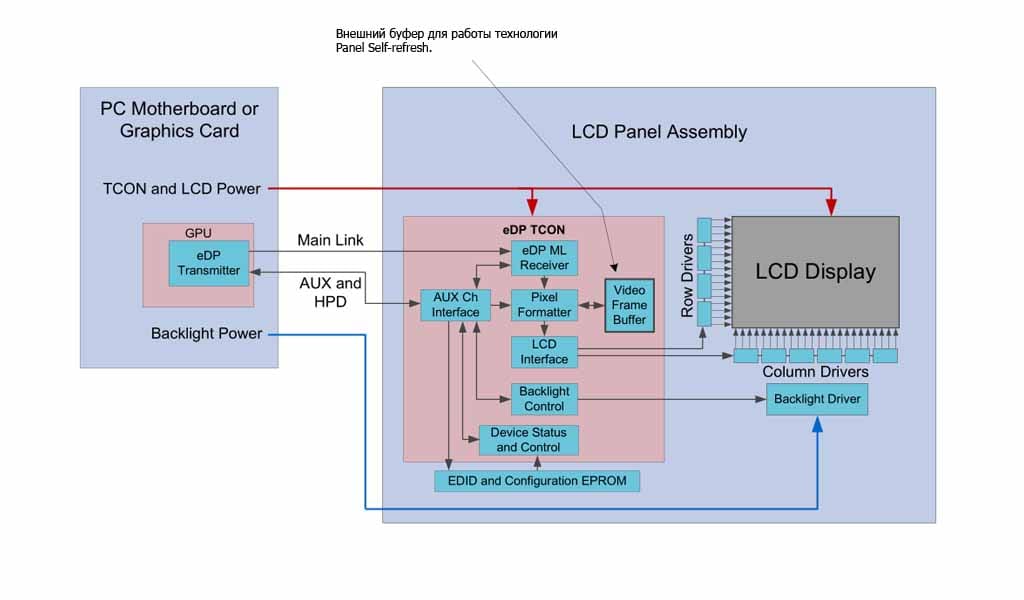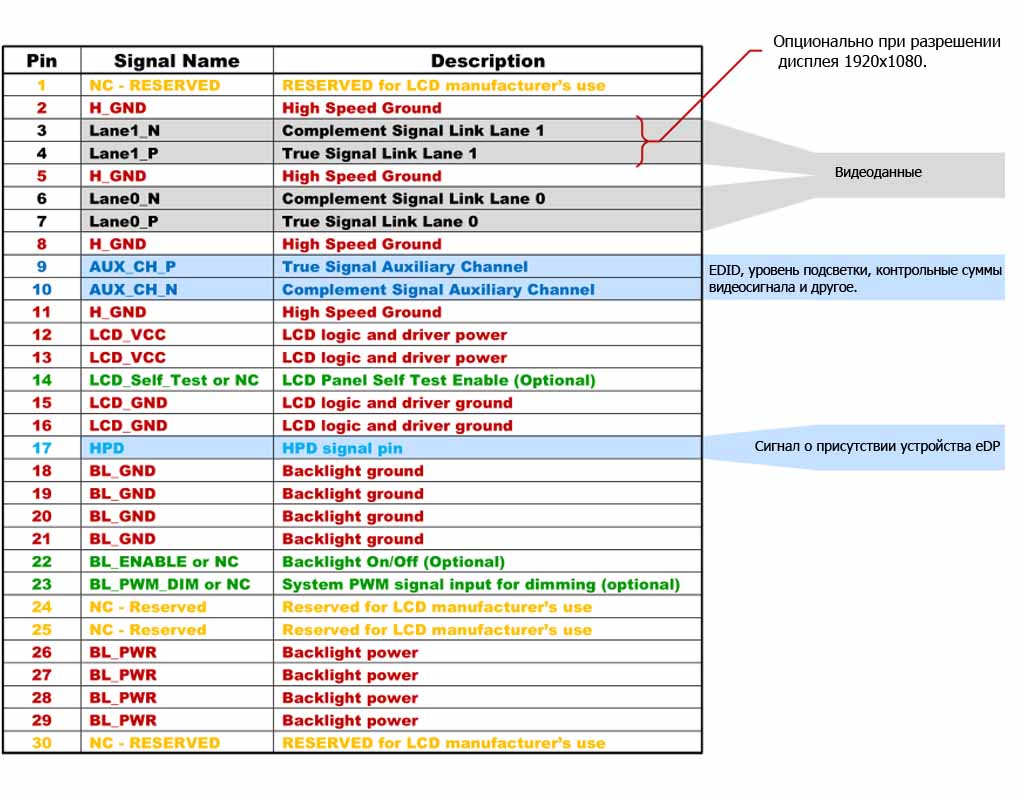Распиновка разъема матрицы телевизора
Ноутбуки стремительно дешевеют, но качество их экранов постоянно падает. Даже на приличные по конфигурации ноутбуки устанавливают дешевые плохие матрицы. Отличить хорошую матрицу от плохой очень просто — отклоните крышку ноутбука и посмотрите под большим углом. Если цвета резко меняются, переходят насыщение, негатив, то это обычная дешевая матрица. Кроме этого у TN матриц черный цвет выглядит неудовлетворительно — с примесью серого. На этой странице рассматривается замена TN матрицы ноутбука на IPS матрицу. Т.е. замена плохой матрицы в ноутбуке на хорошую.
IPS матрицы Full HD
Матрицы IPS выгодно отличаются от большинства устанавливаемых массово в ноутбуках матриц своими улучшенными характеристиками. Это широкие углы обзора, особенно по вертикали, хорошая цветопередача, лучшая комфортность для зрения, повышенный контраст. Конечно, матрицы IPS также отличаются по качеству внутри своей группы: 6-битные, с узким охватом цветовой области, более качественные 10-битные с широким охватом. Недостатки IPS матриц — это повышенное энергопотребление, увеличенное время отклика.
Особенностью матриц IPS для ноутбуков является то, что почти все они имеют разрешение Full HD 1920×1080.
15.6″ LP156WF3 SLB1-B2-B3,LP156WF4
Но есть и IPS матрицы стандартного разрешения 1366×768.
Условия замены матрицы на IPS
Обычно, матрицу IPS можно установить только в тот ноутбук , где сигнал и шлейф двухканальные (модели которых поддерживают разрешение 1920×1080 10 бит). Никто производить двухканальный кабель для обычных ноутбуков не будет. Практически это означает то, что ноутбука замена матрицы на IPS матрицу можно только в том ноутбуке, у которого есть конфигурация с высоким разрешением.
LVDS шлейфы для матриц ноутбуков отличаются количеством контактов и шин передачи данных. В одноканальных шлейфах для передачи данных используются 4 шины, а в двухканальных 8 шин. Для IPS матриц требуются только двухканальные кабели.
Распиновка кабелей матрицы ноутбука 30 pin LVDS
Таблица распиновки кабелей 30 pin одноканальных и двухканальных LVDS
| Pin | 30 PIN 1 ch LVDS | 30 PIN 2 ch LVDS |
| 1 | Ground | Ground |
| 2 | Pover suppli , 3,3V | Pover supply , 3,3V |
| 3 | Pover suppli , 3,3V | Pover supply , 3,3V |
| 4 | DDS 3V POVER | DDS 3V POVER |
| 5 | Reserved for LCD supplier test point | Reserved for LCD supplier test point |
| 6 | DDC Clock | DDC Clock |
| 7 | DDC Data | DDC Data |
| 8 | — LVDS differential data input, R0 – R5, G0 | — LVDS differential data input, R0 – R5, G0 |
| 9 | + LVDS differential data input, R0 – R5, G0 | + LVDS differential data input, R0 – R5, G0 |
| 10 | Ground | Ground |
| 11 | — LVDS differential data input, G1 – G5, B0 – B1 | — LVDS differential data input, G1 – G5, B0 – B1 |
| 12 | + LVDS differential data input, G1 – G5, B0 – B1 | + LVDS differential data input, G1 – G5, B0 – B1 |
| 13 | Ground | Ground |
| 14 | — LVDS differential data input, B2 – B5, HS/VS/DE | — LVDS differential data input, B2 – B5, HS/VS/DE |
| 15 | + LVDS differential data input, B2 – B5, HS/VS/DE | + LVDS differential data input, B2 – B5, HS/VS/DE |
| 16 | Ground | Ground |
| 17 | — LVDS differential clock input | — LVDS differential clock input |
| 18 | +LVDS differential clock input | +LVDS differential clock input |
| 19 | Ground | Ground |
| 20 | _ | — LVDS differential data input, even pixels, R0 – R5, G0 |
| 21 | _ | + LVDS differential data input, even pixels, R0 – R5, G0 |
| 22 | Ground | Ground |
| 23 | _ | — LVDS differential data input, even pixels, G1 – G5, B0 – B1 |
| 24 | _ | + LVDS differential data input, even pixels, G1 – G5, B0 – B1 |
| 25 | Ground | Ground |
| 26 | _ | — LVDS differential data input, even pixels, B2 – B5, HS/VS/DE |
| 27 | _ | + LVDS differential data input, even pixels, B2 – B5, HS/VS/DE |
| 28 | Ground | Ground |
| 29 | _ | — LVDS differential clock input, even pixels |
| 30 | _ | + LVDS differential clock input, even pixels |
Распиновка кабелей матрицы ноутбука 40 pin LVDS
Таблица распиновки кабелей 40 pin одноканальных и двухканальных
| LDVS 2 ch 40 pin (2-канальный кабель) | LDVS 1 ch 40 pin (1-канальный кабель) | |||
| Pin | Сигнал | Описание | Сигнал | Описание |
| 1 | NC | No Connection | NC | No Connection (Reserve) |
| 2 | VDD | Power Supply +3.3V | AVDD | PowerSupply 3.3V(typical) |
| 3 | VDD | Power Supply +3.3V | AVDD | PowerSupply 3.3V(typical) |
| 4 | VEDID | EDID +3.3V Power | DVDD | DDC 3.3Vpower |
| 5 | NC | No Connect | NC | No Connection (Reserve) |
| 6 | 6 CLKEDID | EDID Clock Input | SCL | DDCClock |
| 7 | DATAEDID | EDID Data Input | SDA | DDCData |
| 8 | RxOIN0- | -LVDS Differential Data INPUT(Odd R0-R5,G0) | Rin0- | -LVDSdifferential data input(R0-R5,G0) |
| 9 | RxOIN0+ | +LVDS Differential Data INPUT(Odd R0-R5,G0) | Rin0+ | +LVDSdifferential data input(R0-R5,G0) |
| 10 | VSS | Ground | GND | Ground |
| 11 | RxOIN1- | -LVDS Differential Data INPUT(Odd G1-G5,B0-B1) | Rin1- | -LVDSdifferential data input(G1-G5,B0-B1) |
| 12 | RxOIN1+ | +LVDS Differential Data INPUT(Odd G1-G5,B0-B1) | Rin1+ | +LVDSdifferential data input(G1-G5,B0-B1) |
| 13 | VSS Ground | GND | Ground | |
| 14 | RxOIN2- | -LVDS Differential Data INPUT(Odd B2-B5,HS,VS,DE) | Rin2- | -LVDSdifferential data input(B2-B5,HS,VS,DE) |
| 15 | RxOIN2+ | +LVDS Differential Data INPUT(Odd B2-B5,HS,VS,DE) | Rin2+ | +LVDSdifferential data input(B2-B5,HS,VS,DE) |
| 15 | VSS | Ground | GND | Ground |
| 17 | RxOCKIN- | -LVDS Odd Differential Clock INPUT | ClkIN- | -LVDSdifferential clock input |
| 18 | RxOCKIN+ | -LVDS Odd Differential Clock INPUT | ClkIN+ | +LVDSdifferential clock input |
| 19 | VSS | Ground | GND | Ground |
| 20 | RxEIN0- | -LVDS Differential Data INPUT(Even R0-R5,G0) | NC | NC No Connection (Reserve) |
| 21 | RxEIN0- | +LVDS Differential Data INPUT(Even R0-R5,G0) | NC | NC No Connection (Reserve) |
| 22 | VSS | Ground | GND | Ground |
| 23 | RxEIN1- | -LVDS Differential Data INPUT(Even G1-G5,B0-B1) | NC | NC No Connection (Reserve) |
| 24 | RxEIN1+ | +LVDS Differential Data INPUT(Even G1-G5,B0-B1) | NC | NC No Connection (Reserve) |
| 25 | VSS | Ground | GND | Ground–Shield |
| 26 | RxEIN2- | -LVDS Differential Data INPUT(Even B2-B5,HS,VS,DE) | NC | No Connection (Reserve) |
| 27 | RxEIN2+ | NC | No Connection (Reserve) | |
| 28 | VSS | Ground | GND | Ground–Shield |
| 29 | RxECKIN- | ;-LVDS Even Differential Clock INPUT | NC | No Connection (Reserve) |
| 30 | RxECKIN+ | +LVDS Even Differential Clock INPUT | NC | No Connection (Reserve) |
| 31 | VLED_GND | LED Ground | VLED_GND | LED Ground |
| 32 | VLED_GND | LED Ground | VLED_GND | LED Ground |
| 33 | VLED_GND | LED Ground | VLED_GND | LED Ground |
| 34 | NC | No Connection | NC | No Connection (Reserve) |
| 35 | S_PWMIN | System PWM signal Input | PWM System | PWM Signal Input |
| 36 | LED_EN | LED Enable Pin(+3V Input) | 36 LED_EN LED enable pin(+3V Input) | |
| 37 | NC | No Connection | NC | No Connection (Reserve) |
| 38 | VLED LED | Power Supply 7V-21V | VLED | LED Power Supply 7V-20V |
| 39 | VLED LED | Power Supply 7V-21V | VLED | LED Power Supply 7V-20V |
| 40 | VLED LED | Power Supply 7V-21V | VLED | LED Power Supply 7V-20V |
Распиновка стандартной матрицы eDP 30 pin

IPS матрицы с разрешением 1366×768

Однако в последнее время появились матрицы IPS со стандартным разрешением 1366×768, например, LP156WHA(SL)(P1) 30 pin slim, LP156WHA(SL)(A2) 15.6″ 1366×768 slim 40 pin от LG-Philips, N156BGE-EA1 30 pin., LP156WHA(SL)(L1).
К сожалению, матрицы IPS 15.6″ 40 pin с разрешением 1366×768 и стандартной толщины (не slim) LP156WHA(SL)(L1) сейчас перестали производить и завозить в Россию. Поэтому замену стандартной TN матрицы 15.6″ на IPS произвести вряд ли получится, есть шанс только со slim матрицами.
Альтернативы матрицам IPS
Компанией Samsung бала разработана технология PLS матриц в качестве альтернативы матрицам IPS. Наряду с широкими углами обзора, высокой яркостью эти матрицы имеют низкое потребление. Из недостатков — пониженная контрастность, большое время отклика, неравномерность подсветки. Изображение на этих матрицах на порядок лучше у дешевых матриц TN. До появления этих матриц промежуточным вариантом между TN и IPS были матрицы MVA от той же фирмы Samsung.
Вторым вариантом замены плохой матрицы TN на улучшенную является подбор матрицы с хорошими характеристиками, например, на матрицу TN B156HW01 V4.
На просторах интернета очень много описаний того, как подключить универсальный скалер к матрице, но подробной схемы полного подключения не нашлось. А если и есть, то найти её очень сложно. Всё приходится составлять из 2-3 статей. Решено сделать полное описание, основываясь на собственном подключении.
В закромах чулана завалялось 2 монитора, 17" и 19". Один показывал только синим, второй — только зелёным. Матрицы обе живые, как раз для экспериментов со скалером.
Первый образец : Samsung 940n,

с матрицей — HSD190MEN3

Второй образец : Proview ma782Kc,

с матрицей — PV170LCM

Закупленный универсальный скалер: модель — LA. MV29.P.

Схема, по которой подключаем данное произведение китайских инженеров:
Блок питания монитора — инвертор монитора — скалер — матрица — кнопки — колонки.
Кроме самого скалера ничего не покупалось: ни шлейфов, ни кнопок, ни инверторов.
Подключение блока питания и инвертора монитора к скалеру.
Тут всё настолько просто, что даже стало как-то грустно ((
Достаточно подключить: питание к скалеру, управление инвертором и яркостью накала ламп.

Нам потребуется 4 контакта: плюс , минус, контакт включения инвертора (ламп подсветки) и управление яростью ламп. На самом блоке питания это контакты:

BLON — всё, что написано ON, — это и есть включение инвертора.
BRI — управление яркостью, очень часто обозначается как DIM.
+14V — понятно, что + питания, но не забываем, что у нас скалер на 12 — необходимо понизить, об этом далее.
GDN — минус (земля).
Куда всё это припаивать на скалере ?
Контакты скалера и соответствие сигналов.
Находим сам разъём инвертора.

И согласно маркировке подключаем.


Незабываем, что питания в 14 вольт много для скалера, рекомендую поставить стабилизатор напряжения на 12 вольт (например, L МС 7812) в разрез питания (можно любой другой на 12 вольт, соответственно с его схемой подключения). В моём случае схема подключения стабилизатора такая:

Подключение IR приёмника к скалеру.
У меня ИК приёмник шёл отдельно.

Подключаем его к скалеру следующим образом:

После подключения можно проверить работу нашего скалера и включение инвертора, (появляется подсветка). Если всё отлично работает, приступаем к подключению матрицы.
Подключение матрицы к скалеру.
Разъём и обозначения на матрице.

Видно 10 каналов, питание 5 вольт и промежутки между каналами — это масса.

Трындец, вот тут я встал в ступор. Ни одной маркировки на данный разъём.
Хорошо, что есть добрые люди, которые выложили другую версию скалера с точно такой же распиновкой.


RXE3 + LVDS EVEN 3 + Signal
То есть: питание первым, а дальше, как разведено на матрице, по порядку, по 2 сигнальных провода. Не путаем + и -, незабываем про земляные (GND).
Вот так получилось у меня.
Вариант для проверки.


На матрице два левых питание +5 их вставляем первыми, затем один красный их середины, это общий. Если перевернуть матрицу, то видно что они уходят на массу.
А далее, первая пара, вторая пара и т.д.
Для контроля я подключил только общий и питания, включил скалер. Сразу стало понятно, что матрица работает, она сразу стала чёрной. Без питания, когда работают только лампы, она более светлая.
Подключение кнопок управления и колонок к скалеру.
Кнопки к скалеру можно подключить двумя способами. Разъём Key port.

Первый вариант: двумя проводами GND и K0 , в данном случае каждая кнопка подключена через своё сопротивление.

Второй вариант: каждая кнопка имеет свой контакт на скалере, и через кнопку уходит на ноль (GND).
Есть возможность подключить 2 светодиода. Один красный — режим ожидания, второй зелёный — включение. Подключить их можно к выводам GRN и RED соответсвенно.
Надеюсь, после данной статьи, ответ на вопрос, как подключить универсальный скалер к матрице, найден)
Займемся переделкой монитора Samsung e1920 с матрицей LTM185AT01 в телевизор с поддержкой цифрового телевидения (DVB-T2), а так же заменим стандартную подсветку на светодиодную. Работать вся эта конструкция будет от 12в
Что мы имеем
Старый монитор Samsung SyncMaster E1920n с дефектной матрицей и убитой подсветкой. Дефект небольшой в виде полоски с правой стороны.
Что хотим получить в итоге.
Что нам потребуется
- Монитор Samsung SyncMaster E1920n с матрицей LTM185AT01. Конечно все это можно сделать на любом мониторе или старом ТВ, главное чтоб матрица была цела и скалер поддерживал.
- Универсальный скалер D3663LUA с обвесом: блок питания, динамики, кнопочная панель, LVDS кабель (подбирается под матрицу), инвертор (если оставляем родную подсветку). Я покупал полный набор здесь. Этот набор полностью подходит под матрицу LTM185AT01. Для других матриц придется подбирать индивидуально.
- Светодиодные полосы 3мм - 490мм, которые заменят наши лампы. Покупал здесь. Не имеет клеевого слоя!
- Флэшка для установки прошивки на наш скалер.
- Термоклей
- Тонкий двухсторонний скотч шириной 3мм
Некоторые моменты перед переделкой.
Скалер D3663LUA я установил раньше, чем пришли светодиодные полосы. Продавец скалера отправил все быстро, пришло так же быстро. Все в комплекте работало без проблем. А вот со светодиодными полосами были одни проблемы. Один продавец просто положил х … на отправку, сказал, открывай спор. Второй отправил, но посылка вернулась ему обратно. Третий долго отправлял и отправил, как только я на него поругался. Шли полосы очень долго, но пришли.
Сама матрица LTM185AT01 на данном мониторе отвратная, качество картинки такое же.
Приступим.
Вот такой комплект мне пришел. И какое-то время работал в таком исполнении. (фото взял с али)

Сам скалер D3663LUA выглядит так

Что где описывать не буду, по картинке все прекрасно видно. У китайца довольная подробная инструкция, что где и зачем. Но мы пройдемся по основным моментам еще раз.
Выбор LVDS кабеля под нашу матрицу
Единственно, что у нас будет отличаться так это LVDS кабель подключения нашей матрицы. И драйвер подсветки, если мы оставляем родную.
И начнем наши изыскания с определения нашей матрицы. Придется вскрыть или найти в интернете, что у вас за матрица. Я покажу на примере своей LTM185AT01.

Выбор прошивки
Китаец предлагает скачать прошивку вот отсюда скачать
Вы можете поискать еще прошивки в интернете. В моем случае используется прошивка QINYUAN_LUA63A82_PNL_M185XW01_V0_1366X768_SI8L_5V_Lg_. и она полностью подходит под нашу матрицу.
Давайте посмотрим, что тут зашифровано и как нам подобрать нужную:
Я не бегал с танцами и бубнами у меня все заработало с первого раза, с прошивками не экспериментировал. То, что я скажу ниже это побольше части мои предположения т.к. тему я не изучал подробно и уже многое не помню т.к. это было не на момент написание статьи.
QINYUAN_ LUA63A82 _PNL_ M185XW01_V0 _ 1366X768 _ SI8L _5V_Lg_.
- Красный – это наименование скалера под который сделана прошивка
- Зеленый – это наименование матрицы (можно не обращать внимание)
- Синий – это разрешение матрицы(важный момент)
- Оранжевый - SI8L (определяем по нашему кабелю, цифра 1 на наше картинке)
Расшифровка: Один канал, 8 бит на канал, питание слева.- DO – два канала, Si – один канал
- 6 – 6бит, 8 – 8бит
- R – право , L – лево
Далее параметры нам не интересны.
Если вы не нашли нужную в предлагаемом наборе, то поищите еще в интернете и попробуйте залить не опираясь на мою расшифровку, учитывайте только разрешение.
Заливка прошивки на наш скалер D3663LUA
Подключаем кнопочную панель. Выставляем напряжение нашей матрицы. Берем флэш накопитель и форматируем его в FAT32. В корень кладем LUA63A82.bin из папки QINYUAN_LUA63A82_PNL_M185XW01_V0_1366X768_SI8L_5V_Lg_. Вставляем флэшку.
Дальше я не помню, как шил.
- Как пишет китаец: подключаем питание, жмем клавишу 7 (у меня это menu), начинается прошивка скалера. Но я что-то не верю этому, 7 клавиша, это возможно клавиша включения питания (Power).
- Второй вариант: подключаем питание – процесс прошивки начнется автоматом.
Во время прошивки будет мигать светодиод. По окончанию прошивки мигание прекратиться.
Во время процесса прошивки не отключайте питание.
Разбор монитора и подключение скалера к матрице
Как разобрать есть подробные видео в интернете. Выкидываем все внутренности кроме самой матрицы. Теперь всем у нас будет управлять скалер.
Я выложу пару итоговых фоток с использованием драйвера ламп на родной подсветки. Делал так, чтоб ничего не ковырять в родном корпусе. Все сажал на термокрей. Качество фото отвратное, так получилось.
![Samsung SyncMaster E1920n D3663LUA]()
![Samsung SyncMaster E1920n D3663LUA]()
![Samsung SyncMaster E1920n D3663LUA]()
![Samsung SyncMaster E1920n D3663LUA]()
![Samsung SyncMaster E1920n D3663LUA]()
Замена ламп на светодиодную подсветку.
При использовании скалера D3663LUA и купленой светодиодной подсветки нам ничего колхозить не надо, все встает в штатные места и прекрасно работает. Регулировка подсветки не инверсная.
Обратите внимание на кабель подключения к драйверу светодиодной подсветки т.к. каким концом воткнуть разъем имеет значения. Где на плате написано + там должен быть красный провод.
Светодиодная подсветка комплект
![Светодиодная подсветка комплект]()
Внимание! Нам придется разобрать матрицу. Здесь надо быть аккуратным. А самое главное, нам нужно чистое помещение, лучше на голову надеть шапку, на руки перчатки, чтоб не оставлять следов на матрице. Убрать котов подальше!
Откручиваем плату матрицы и снимаем металлическую окантовку. Все крепятся на защелках
![Разбор матрицы LTM185AT01]()
![Разбор матрицы LTM185AT01]()
![Разбор матрицы LTM185AT01]()
Снимаем пластмассовую окантовку. На защелках
![Разбор матрицы LTM185AT01]()
![Разбор матрицы LTM185AT01]()
Родные лампы. Вытаскиваем, нам они больше не нужны
![Разбор матрицы LTM185AT01]()
Светодиодные полосы длиннее чем ширина экрана. Нам надо отмерить и откусить лишнее
![Разбор матрицы LTM185AT01]()
Полосы не имеет клейкого основания, а прикрепить их надо. Можно приклеить на двухсторонний скотч, но у меня его небыло. Посадил на клеей момент, приклеив в трех точках в начале, в середине и конце.
![Разбор матрицы LTM185AT01]()
Собираем все в обратном порядке
![Разбор матрицы LTM185AT01]()
![Разбор матрицы LTM185AT01]()
Вот так я все скомпоновал
![Разбор матрицы LTM185AT01]()
![Разбор матрицы LTM185AT01]()
Результат нашей работы
![Разбор матрицы LTM185AT01]()
В активном режиме потребляет 12В 0.7А, в дежурном 0.02А
Метки
Комментариев: 6
александр
спасибо! Очень надеюсь,что мне поможет ваш совет
Владимир
Не могу найти информацию на панель K400WD8 от FUSION FLTV-40T26 что бы прошить скалер
D3663LUA помогите если можно скиньте на почту.jonny241
Есть небольшое дополнение, прошивать надо одной из прошивок указанной на обратной стороне платы А81 или А82, на 81 не влезет 82, поэтому чтобы впереть 82, надо просто переименовать файл и подключать на флэшке с разметкой FAT32, причём не подключать матрицу, кнопки тоже не особо нужны, ничего нажимать не надо. Кстати при разводке кабелюки шлейфа матрицы, чтобы не ошибиться, можно включить скалер как есть, если всё правильно, то матрица покажет чередование цветов RGB, + белый, черный. Этим можно чётко определить битые пиксели и сделать вывод о дальнейших действиях, насколько они нужны.
Константин
Доброго дня.
Подобная матрица, с таким же разрешением (эта вот матрица M156B1-L01).
Вот только после прошивки, просто меняет цвета и всё.
Что делать дальше? Как заставить её вывести что то больше, чем смена цветов?jonny241
И ещё, китайцы не всегда пишут по делу, поэтому максимальное разрешение матрицы 1920х1200 2ch/6/8bit и выше работать не будет, поэтому внимательно смотрите что пихаете.
![]()
Доброго времени суток! Данная статья посвящена eDP интерфейсу. Его стандартизации и принципам работы на примере внутреннего дисплея ноутбука. Основам диагностики и ремонта в сравнении с LVDS.
Стандартизация.
eDP (Embedded Display Port) — встроенный порт дисплея. Является стандартом VESA (Video Electronics Standard Association). Это ассоциация объединенная из большинства крупных производителей видео электроники. Основанная компанией NEC в 1989 году. Изначальное назначение ассоциации было создание стандарта SVGA для видеодисплеев. Затем организация продолжила свое существование создавая новые стандарты для производителей видео электроники.
Интерфейс eDP является усовершенствованным продолжением стандартного VESA DisplayPort. Принятого ассоциацией в 2006 году в качестве наиболее современного видеоинтерфейса не подлежащего платному лицензированию, как аналог HDMI. Способного на работу с большой шириной канала передачи данных, таких как видео и звук. DisplayPort наиболее часто встречается на видеокартах стационарных компьютеров, телевизорах, мониторах. В качестве интерфейса для подключения внешних устройств передачи видеосигнала.
![]()
VESA Display Port
Преимущества eDP над LVDS.
Несмотря на полную совместимость цифрового сигнала с внешним DisplayPort. eDP дополнен функциями для использования внутри устройств. Такими, как: электропитание дисплея, частота, уровень подсветки, управление буфером Panel Self-refresh.
Panel Self-refresh — технология, когда дисплей отображает необходимую картинку при отсутствии видеосигнала. И меняет ее по требованию графического процессора. Для реализации временного отключения графического процессора и передачи видеосигнала с него на дисплей, в случае простоя системы или отображения картинки без изменения. Круто, да?
Еще eDP поддерживает интеграцию в видеосигнал дополнительных цифровых пакетов для реализации других интерфейсов на плате дисплея (TCON). Например микрофон, вэб-камера, TouchScreeen, USB хаб. Что позволяет снизить количество проводников в шлейфе для подключения к системной плате и сократить стоимость деталей и обслуживания.
Снижено общее количество линий необходимых для передачи данных в отличие от LVDS. Без потери качества и с контролем четности!
![]()
Количество линий необходимых для передачи видеосигнала в разрешении 1680×1050, для LVDS (слева) и eDP (справа).То есть имеем значительное превосходство над LVDS. И в ближайшие несколько лет, я думаю этот стандарт вытеснит с рынка устаревший.
Таблица для сравнения технических характеристик интерфейсов представлена ниже.
edp lvds
Необходимые параметры интерфейса для передачи видеосигнала с разрешением 1080P@60Hz2 пары без дополнительных проводников для генерации частот 8 пар проводников для сигнала и 2 пары для генерации частот (двухканальный режим) Скорость отдельной пары 1.6 , 2.7, или 5,4 Гбит/сек с будущим возможным увеличением 945 Мбит/сек Генерация частот Встроенная Отдельная тактовая пара на канал. Вид передачи данных Расширяемая пакетная передача для видео, аудио и дополнительных сигналов Фиксированная с несжатым пиксельным растром Скорость двунаправленного канала передачи дополнительных данных от 1 Mbps до 720 Mbps для AUX и Fast AUX 100 kHz Кодирование сигнала ANSI 8B/10B Serialized at 7x pixel clock rate Защита отображаемого контента eDP Display Authentication
HDCP OptionalНет Характеристика сигнала Переменный ток с диапазоном 600mV DC сигнал c диапазоном 700 mV. Принцип работы.
В основе eDP интерфейса лежит та же дифференциальная передача сигнала по проводникам, как и LVDS. Но имеет значительно большую скорость и сжатую, пакетную структуру передачи данных с контролем четности. Без дополнительных линий для генерации тактовых частот.
Дополнительные данные, такие как параметры подсветки, EDID, Panel Self-refresh, контрольные суммы аудио и видеосигнала. Передаются также в сжатом виде по отдельной паре (Aux или Fast Aux). А процессор расположенный на плате TCON дисплея, распаковывает сигнал применяя его непосредственно для дисплея и на дополнительные его компоненты. Что в значительной степени и отличает его от LVDS.
Более того, в канал Aux возможна интеграция пакетов для работы вэб-камеры или тачскрина. Что позволяет значительно сократить количество проводников в шлейфе соединяющем части мобильного компьютера. Упростить и удешевить конструкцию, без ущерба качеству и надежности итоговых изделий.
![]()
Схема передачи и распределения данных в интерфейсе eDP.
Из схемы приведенной выше, можно понять принцип работы интерфейса. А также вектор диагностических действий в случае возникновения проблем.
Диагностика.
По сути интерфейс можно разделить на несколько типов сигнала. Пары Main Link — служат для передачи видеосигнала, количество каналов зависит от требуемого формата изображения. Aux — дополнительные служебные пакеты. HPD (Hot Plug Detect) — определение горячего подключения дисплея. И конечно питание TCON (обычно 3.3V) и подсветки матрицы (7-24V).
По проверке напряжения наверное все ясно! Проверяется уровень напряжения, стабильность. В случае отсутствия, сопротивление относительно земли. Пары Main и Aux лучше проверять на осциллографе либо на профессиональных мультиметрах, там должен быть обмен цифровыми данными. В случае отсутствия сигнала необходима проверка сопротивления относительно земли и соответствия условий появления обмена. Сопротивление относительно земли не должно быть ниже 100 Kohm, наверное это и так понятно.
Сигнал HPD (Hot Plug Detect) — сигнал, появление которого означает присутствие устройства eDP\DP. Только при его присутствии должен начинаться обмен по Aux и запуск по парам Main видеосигнала. Но бывают исключения.
В случаях пробоя одной из пар Main. Симптомы различны, от запуска матрицы только на определенном разрешении, до полного отсутствия изображения и подсветки. Если пробит Aux, изображения на дисплее не будет, так как данные о параметрах дисплея не переданы.
Встречаются проблемы с регулировкой уровня подсветки матрицы или полного его отсутствия. В отличие от LVDS, виновником таких симптомов может быть программная часть и сам дисплей (точнее плата TCON и непосредственно LED драйвер, светодиоды). Так как параметры подсветки передаются в цифровом виде по Aux/Fast Aux.
Что касается EDID и его прошивки. Он также есть на дисплеях с интерфейсом eDP. Микросхема памяти содержащей EDID либо встроена в процессор TCON или внешняя, но взаимодействует только с ним. Все параметры дисплея передаются по Aux.
Последовательность запуска видеосигнала.
Для формирования видеосигнала на парах Main необходимо соблюдение последовательности:
- Питание TCON 2.7-3V и питание подсветки 7-30V;
- Сигнал HPD (2.7-3.3V);
- Обмен по Aux (если все нормально, запускаем видеосигнал);
- Обмен по Main (видеосигнал)
- Запуск LED драйвера и подсветки.
Распиновка стандартной 30 pin eDP матрицы.
![]()
Распиновка стандартной 40 pin eDP матрицы.
![]()
Заключение.
Ну в общем-то и все что я хотел вам рассказать об eDP! Как оказалось, он значительно более простой в диагностике чем привычный LVDS. Подписывайтесь на меня в социальных сетях, для получения ссылок на актуальные посты. Был рад помочь!
![]()
Итого: $27.12
В плате инвертора отключаю сигнал ADJ, а в шлейфе LVDS первый пин питания (оставляю просто их висеть в воздухе). Так как у меня инвертор на 2 лампы, а в подсветке матрицы только одна – заглушаю выход на вторую лампу резистором. На плате контроллера выставляю питание матрицы 3.3В, заливаю прошивку 1280х800 6bit 1 ch и соединяю это все по схеме:![]()
![]()
После подключения убеждаюсь, что все работает:
Дальше немного теории о том, что это собой представляет и как можно использовать то, что есть:
![]()
a) Разъем питания служит для подключения внешнего блока питания 12В и током 2-5А (24-60Вт). Потребляемая мощность зависит от используемого дисплея и его подсветки.![]()
![]()
b) Разъем для подключения инвертора подсветки:
Дополнительно хотелось бы остановиться на регулировке яркости ADJ. В зависимости от типа матрицы кроме аналоговой регулировки яркости (A_DIM), где яркость зависит от напряжения, бывают и регулировки ШИМ (P_DIM), где яркость зависит от ширины импульсов. Кроме того, каждый из этих способов регулировки может иметь прямую регулировку (это когда максимальное напряжение регулировки (или максимальная ширина импульса для ШИМ)) соответствует максимальной яркости и обратную - когда максимальное напряжение (ширина импульса) соответствует минимальной яркости.
с) Разъем для подключения клавиатуры и порта ИК.
d) Разъем для подключения матрицы LVDS представляет собой коннектор 2х15пин с расстоянием между пинами 2мм. Распайка у всех контроллеров одинаковая и выглядит следующим образом:![]()
В зависимости от разрядности и битности матриц не обязательно задействовать все 30 пинов, для 6 бит 1 канал достаточно 16, для 8 бит 1 канал - 18 и т.д.:
![]()
![]()
![]()
![]()
![]()
LVDS кабель одновременно самая простая и самая сложная для начинающих вещь. Дело в том, что универсальных кабелей нет и в разных матрицах, даже с одинаковой канальностью и битностью разная распиновка. Необходимо смотреть даташиЭтомт на матрицу все проверять и самим собирать соответствующую распиновку. В моем случае это выглядит так:![]()
![]()
На этом пока все. Если будут адекватные вопросы - пишите в комментариях, постараюсь ответить или дополнить статью.
Читайте также: